ຈໍສະແດງຜົນ iPhone ຂອງທ່ານຢູ່ຕະຫຼອດເວລາແລະທ່ານກໍ່ບໍ່ຮູ້ວ່າຈະເຮັດແນວໃດ. ໜ້າ ຈໍກະພິບ, ປ່ຽນສີ, ຫລືອອກ ດຳ, ແຕ່ທ່ານບໍ່ແນ່ໃຈວ່າເປັນຫຍັງ. ໃນບົດຂຽນນີ້, ຂ້ອຍ ອະທິບາຍວ່າເປັນຫຍັງ ໜ້າ ຈໍ iPhone ຂອງທ່ານ flickering ແລະສະແດງວິທີແກ້ໄຂບັນຫາໃຫ້ດີ !
Hard Reset iPhone ຂອງທ່ານ
ບາງຄັ້ງໂປແກຼມ iPhone ຕົກ, ເຊິ່ງສາມາດເຮັດໃຫ້ ໜ້າ ຈໍແຕກ. ການຕັ້ງຄ່າ iPhone ຂອງທ່ານຄືນ ໃໝ່ ຍາກຈະບັງຄັບໃຫ້ປິດແລະກັບຄືນໄປບ່ອນຢ່າງກະທັນຫັນເຊິ່ງບາງຄັ້ງກໍ່ສາມາດແກ້ໄຂບັນຫາໄດ້.
ມີວິທີທີ່ແຕກຕ່າງກັນບໍ່ຫຼາຍປານໃດໃນການເຮັດການຕັ້ງຄ່າຄືນ ໃໝ່, ຂື້ນກັບ iPhone ທີ່ທ່ານມີ:
- iPhone 8 ແລະລຸ້ນ ໃໝ່ ກວ່າເກົ່າ : ກົດປຸ່ມແລະກົດປຸ່ມປະລິມານຂຶ້ນ, ຫຼັງຈາກນັ້ນກົດປຸ່ມແລະກົດປຸ່ມປະລິມານລົງ, ຈາກນັ້ນກົດແລະກົດປຸ່ມຂ້າງຄຽງຈົນກວ່າສັນຍາລັກຂອງ Apple ຈະປາກົດຢູ່ ໜ້າ ຈໍ.
- iPhone 7 ແລະ 7 Plus : ພ້ອມໆກັນກົດປຸ່ມແລະກົດປຸ່ມປຸ່ມເປີດປຸ່ມ Power Down ແລະປຸ່ມ Volume Down ຈົນກວ່າສັນຍາລັກຂອງ Apple ຈະກົດລົງເທິງຈໍສະແດງຜົນ.
- iPhone SE, 6s, ແລະແບບກ່ອນ ໜ້າ ນີ້ : ກົດປຸ່ມແລະກົດປຸ່ມປຸ່ມພະລັງງານແລະປຸ່ມ Home ພ້ອມໆກັນຈົນກວ່າສັນຍາລັກຂອງ Apple ຈະປາກົດຢູ່ ໜ້າ ຈໍ.
ທ່ານສາມາດປ່ອຍປຸ່ມທີ່ທ່ານ ກຳ ລັງກົດປຸ່ມໄດ້ທັນທີທີ່ໂລໂກ້ Apple ຈະປາກົດ. ຖ້າ ໜ້າ ຈໍ iPhone ຂອງທ່ານຍັງສືບຕໍ່ຟອກຫຼັງຈາກກັບມາໃຊ້ ໃໝ່, ຍ້າຍໄປສູ່ຂັ້ນຕອນຕໍ່ໄປ!
ໜ້າ ຈໍ Flicker ເມື່ອທ່ານເປີດແອັບ Spec ທີ່ແນ່ນອນບໍ?
ຖ້າ ໜ້າ ຈໍ iPhone ຂອງທ່ານສັ່ນເມື່ອທ່ານໃຊ້ແອັບ certain ທີ່ແນ່ນອນ, ມັນອາດຈະມີປັນຫາກັບແອັບ that ນັ້ນ, ບໍ່ແມ່ນ iPhone ຂອງທ່ານ. ຫນ້າທໍາອິດ, ຂ້າພະເຈົ້າແນະນໍາໃຫ້ປິດ app ເພື່ອເບິ່ງວ່າພວກເຮົາສາມາດແກ້ໄຂບັນຫາຊອບແວເລັກນ້ອຍ.
ທ່ານຈະຕ້ອງເປີດເຄື່ອງປ່ຽນແອັບເພື່ອປິດແອັບໃນ iPhone ຂອງທ່ານ. iPhone 8 ແລະກ່ອນ ໜ້າ ນີ້, ກົດປຸ່ມ Home ສອງຄັ້ງ. ໃນ iPhone X ແລະຕໍ່ມາ, ເລື່ອນລົງຈາກດ້ານລຸ່ມຫາຈຸດໃຈກາງຂອງ ໜ້າ ຈໍ. ໃນປັດຈຸບັນທີ່ທ່ານໄດ້ເປີດໂຕປ່ຽນ app ແລ້ວ, ປິດແອັບ sw ຂອງທ່ານໂດຍການລາກມັນຂຶ້ນແລະປິດເທິງສຸດຂອງ ໜ້າ ຈໍ.
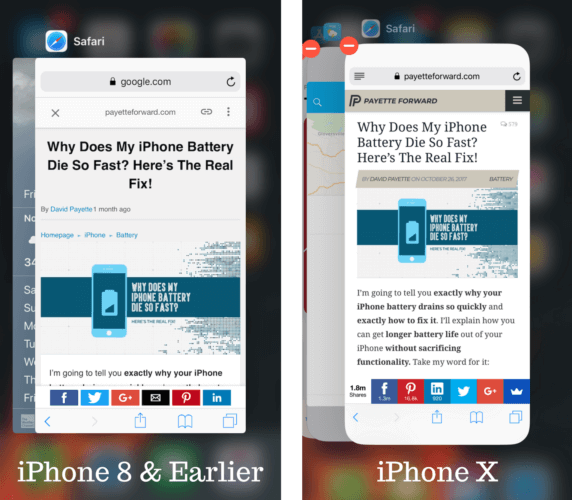
ຖ້າ ໜ້າ ຈໍ iPhone ຂອງທ່ານຍັງຄ້າງຢູ່ເມື່ອທ່ານເປີດແອັບ, ທ່ານອາດຈະຕ້ອງລຶບແອັບແລະຕິດຕັ້ງ ໃໝ່ ຫຼືຊອກຫາທາງເລືອກອື່ນ. ເພື່ອລຶບແອັບ iPhone iPhone, ກົດປຸ່ມແລະກົດປຸ່ມໄອຄອນຂອງມັນລົງໃນ ໜ້າ ຈໍຫລັກຂອງ iPhone ຂອງທ່ານ. ຈາກນັ້ນ, ແຕະ X ຂະ ໜາດ ນ້ອຍທີ່ປາກົດຂຶ້ນ. ຢືນຢັນການຕັດສິນໃຈຂອງທ່ານໂດຍການແຕະ ລົບ !
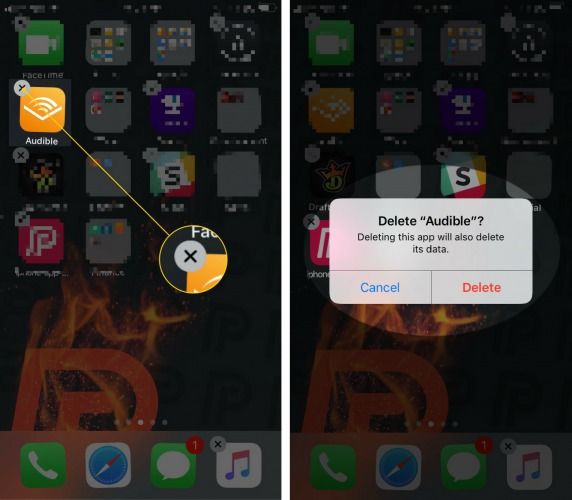
ປິດຄວາມສະຫວ່າງອັດຕະໂນມັດ
ຜູ້ໃຊ້ iPhone ຫຼາຍຄົນໄດ້ປະສົບຜົນ ສຳ ເລັດໃນການແກ້ໄຂ ໜ້າ ຈໍ iPhone ທີ່ ໜ້າ ລັງກຽດໂດຍການປິດ Auto-Brightness. ເພື່ອປິດ Auto-Brightness, ເປີດການຕັ້ງຄ່າແລະແຕະ ຄວາມພ້ອມ -> ຈໍສະແດງຜົນແລະຂະ ໜາດ ຕົວ ໜັງ ສື . ສຸດທ້າຍ, ໃຫ້ປິດການປິດທີ່ຢູ່ໃກ້ກັບ Auto-Brightness!
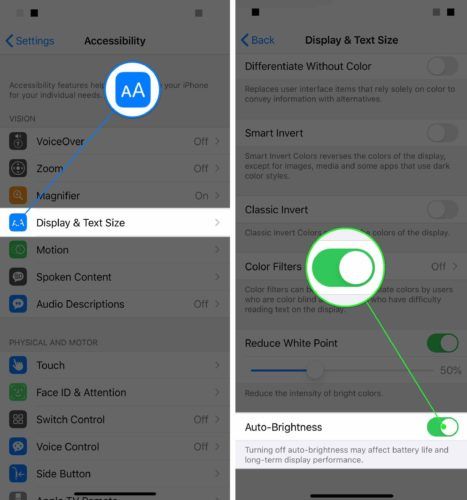
DFU ຟື້ນຟູ iPhone ຂອງທ່ານ
ພວກເຮົາຍັງບໍ່ສາມາດແກ້ໄຂບັນຫາຊອບແວໄດ້ເຖິງແມ່ນວ່າຈໍສະແດງຜົນ iPhone ຂອງທ່ານຍັງຄົງຄ້າງຢູ່. ເພື່ອພະຍາຍາມແລະແກ້ໄຂບັນຫາຊໍແວທີ່ເລິກເຊິ່ງກວ່າເກົ່າ, ໃຫ້ iPhone ຂອງທ່ານຢູ່ໃນໂຫມດ DFU ແລະຟື້ນຟູມັນ.
A DFU ຟື້ນຟູລຶບແລະໂຫຼດຄືນລະຫັດທັງ ໝົດ ທີ່ຄວບຄຸມ iPhone ຂອງທ່ານ. ກ່ອນທີ່ທ່ານຈະວາງ iPhone ຂອງທ່ານເຂົ້າໃນໂຫມດ DFU, ພວກເຮົາຂໍແນະ ນຳ ຢ່າງແຂງແຮງ ກຳ ລັງປະຢັດ ສຳ ຮອງ ຂອງຂໍ້ມູນກ່ຽວກັບ iPhone ຂອງທ່ານ.
ເມື່ອທ່ານ ສຳ ຮອງຂໍ້ມູນຂອງທ່ານ, ກວດເບິ່ງບົດຄວາມອື່ນໆຂອງພວກເຮົາເພື່ອຮຽນຮູ້ ວິທີການໃສ່ iPhone ຂອງທ່ານໃນໂຫມດ DFU .
ຕົວເລືອກການສ້ອມແປງ ໜ້າ ຈໍ
ທ່ານອາດຈະຕ້ອງໄດ້ຮັບການສ້ອມແປງ iPhone ຂອງທ່ານຖ້າວ່າ ໜ້າ ຈໍຍັງຄ້າງຫຼັງຈາກທີ່ທ່ານວາງມັນໄວ້ໃນໂຫມດ DFU. ມັນເປັນໄປໄດ້ວ່າຕົວເຊື່ອມຕໍ່ພາຍໃນໄດ້ຖືກ dislodged ຫຼືເສຍຫາຍ.
ເມື່ອຈັດການກັບສ່ວນປະກອບ iPhone ພາຍໃນນ້ອຍໆທີ່ມີຄວາມຊັບຊ້ອນດັ່ງກ່າວ, ພວກເຮົາແນະ ນຳ ໃຫ້ເອົາ iPhone ຂອງທ່ານໄປໃຫ້ຊ່ຽວຊານທີ່ສາມາດແກ້ໄຂບັນຫາໄດ້. ຖ້າທ່ານມີແຜນການປົກປ້ອງ AppleCare +, ຕັ້ງການນັດ ໝາຍ ທີ່ Genius Bar ຂອງຮ້ານ Apple Store ໃນທ້ອງຖິ່ນຂອງທ່ານແລະເບິ່ງວ່າພວກເຂົາສາມາດເຮັດຫຍັງໄດ້ ສຳ ລັບທ່ານ.
ພວກເຮົາຍັງແນະ ນຳ ກຳ ມະຈອນ , ເປັນບໍລິສັດສ້ອມແປງຕາມຄວາມຕ້ອງການທີ່ສົ່ງຊ່າງເຕັກນິກໂດຍກົງໃຫ້ທ່ານ. ນັກວິຊາການສາມາດຢູ່ທີ່ນັ້ນໃນເວລາພຽງຊົ່ວໂມງ ໜຶ່ງ ແລະການສ້ອມແປງແມ່ນປົກຄຸມດ້ວຍການຮັບປະກັນຕະຫຼອດຊີວິດ!
ຫນ້າຈໍ Flickering: ມີກໍານົດ!
ໜ້າ ຈໍ iPhone ຂອງທ່ານຈະບໍ່ດັງອີກຕໍ່ໄປ! ຖ້າທ່ານຮູ້ຜູ້ໃດຜູ້ ໜຶ່ງ ທີ່ມີ ໜ້າ ຈໍ iPhone ທີ່ຫຼອກລວງ, ໃຫ້ແນ່ໃຈວ່າຈະແບ່ງປັນບົດຄວາມນີ້ກັບພວກເຂົາ. ປ່ອຍໃຫ້ ຄຳ ຖາມອື່ນໆທີ່ທ່ານມີກ່ຽວກັບ iPhone ຂອງທ່ານຢູ່ດ້ານລຸ່ມໃນສ່ວນ ຄຳ ເຫັນ!
ຂອບໃຈທີ່ອ່ານ,
David L.